为了防止意外的事件发生,保证文档的安全,可以设置Word 为文档进行自动保存。步骤如下:
(1)单击【工具】菜单中的【选项】菜单项,并选择【保存】选项卡
(2)选中【自动保存时间间隔】复选框。
(3)在【自动保存时间间隔】输入保存的时间间隔,设置时间越短,就越安全,但保存文档需要时间,会干扰正常的工作,所以可以根据文档的重要程度和发生意外的概率来选择一个合适的时间。
(4)选中【允许后台保存】,Word 在自动保存文档时自动在后台进行,不太影响用户的前台工作,在保存过程中可以继续输入文本或者其他操作。
(5)选中【快速保存】按钮,Word 将仅保存对文档的修改,这种方法比完全保存节省时间。在完全保存中,Word 将保存包括修改的全部文档。如果处理很长的文档时,请选中【快速保存】复选框,但是,完全保存比快速保存节省磁盘空间。如果通过网络处理文档,请清除【快速保存】复选框。快速保存无法在网络上进行。
在以下情况下应该进行完全保存:
在与他人共享文档前。
在完成某个文档上的工作并最后保存文档时。
在开始一个需要使用大量内存的任务前,如搜索文字或编撰索引。
在向另一个程序转移文档文本前。
在将文档转换为其他的文件格式前。
(6)如果要选中【保留备份】,那么将在保存更改后的文件前,会把原来的文件保留一个备份。保留备份只能是完全保存,所以【快速保存】将自动被清除。

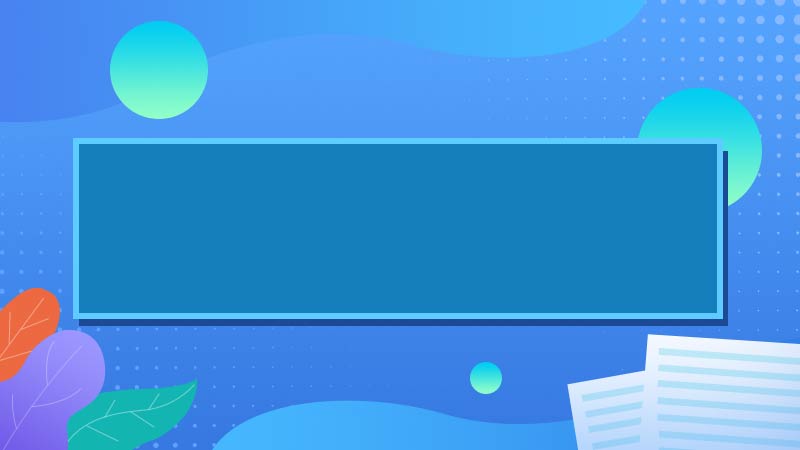







全部回复
